Eine E-Mail wird nur importiert, wenn diese von einer E-Mail-Adresse verschickt wurde, die als Benutzer in one folder hinterlegt ist. Desweiteren werden nur E-Mails importiert, die einen Anhang haben. Alle weiteren E-Mails werden ignoriert und vom Postfach gelöscht. Wenn Sie E-Mails importieren möchten ohne die Benutzer dafür in one folder hinterlegen zu müssen, dann öffnen Sie einen Benutzer Ihrer Wahl in der Editier-Maske und setzen das Häkchen "Empfänger für E-Mails von unbekannten Absendern" und speichern. Danach wird dieser Benutzer bei Dokumenten hinterlegt deren Absender nicht als Benutzer in one folder hinterlegt ist.
Wenn 20 mal hintereinander es Fehler beim Import von E-Mails gab, wird der nächste Abruf von E-Mails um 24 Std. verzögert.
Nachdem ein Anhang einer E-Mail importiert wurde, erscheint dieser Anhang als Dokument in one folder [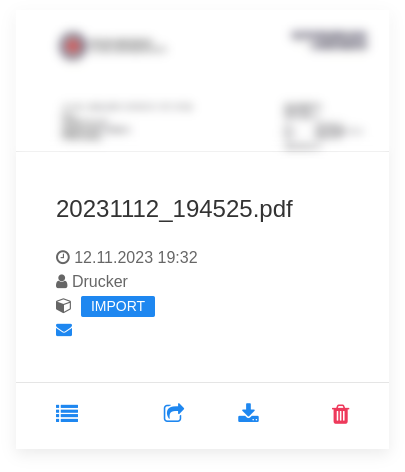](https://docu.one-folder.com/uploads/images/gallery/2023-11/image.png) Die originale E-Mail bleibt erhalten und kann mittels Klick auf das blaue E-Mail-Icon heruntergeladen werden. Bei einem E-Mail-Import können oft die selben Anhänge mitgeschickt werden wie z.B. Signaturbilder. Es bietet sich hier an die [Duplikatprüfung](https://docu.one-folder.com/books/benutzerhandbuch/page/einrichtung-und-funktion-der-duplikatprufung "Einrichtung und Funktion der Duplikatprüfung") zu aktivieren und im Benutzer die Einstellung **Duplikate in Dokumentübersicht ausblenden** zu aktivieren. Dann werden Duplikate in einen eigenen Space verschoben und auf der Übersicht der Dokumente (Space: ALLES) nicht mehr angezeigt. ### Einrichtung der automatischen Dateiüberwachung Bitte begeben Sie sich in die Editiermaske des jeweiligen Space, in welchen die Dateien automatisch abgelegt werden sollen. Wie das geht sehen Sie in dem obigen Punkt dieser Dokumentation. [](https://docu.one-folder.com/uploads/images/gallery/2020-04/image-1587481396063.png) Bitte geben Sie in dem obigen Feld **den absoluten Pfad auf dem Server** an, wo die Dateien für den Import in one folder abgelegt sind. Unter Linux wäre das z.B. für das aktuelle Benutzerverzeichnis **/home/IHRBENUTZER/** Bitte beachten Sie, dass nach erfolgreichem Import die Dateien aus dem angegebenen Verzeichnis gelöscht werden. Pfade werden alle 30 Sekunden nach neuen Dateien überprüft.Wenn 20 mal hintereinander es Fehler beim Import von Dateien gab, wird der nächste Datei-Import um 24 Std. verzögert.